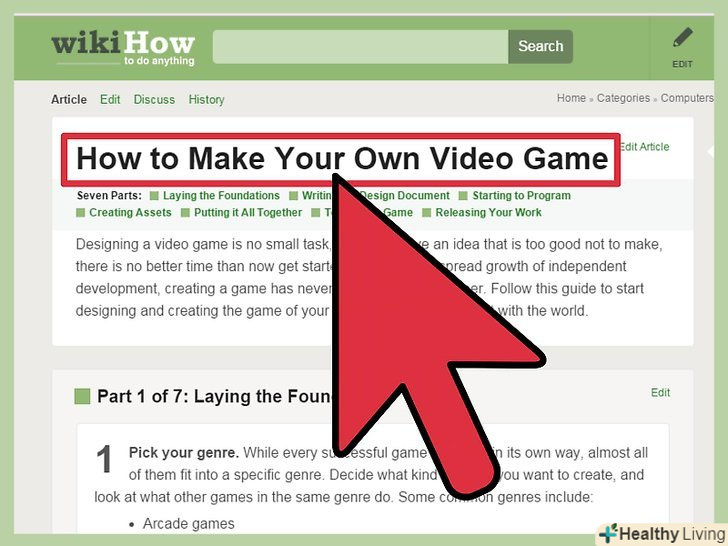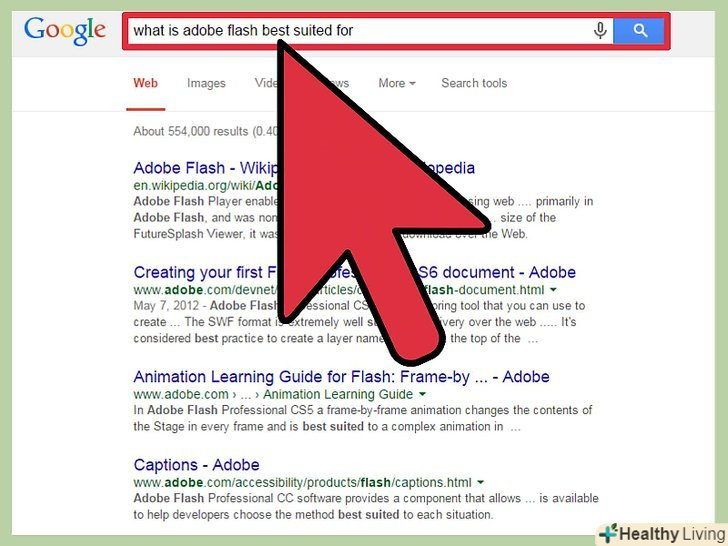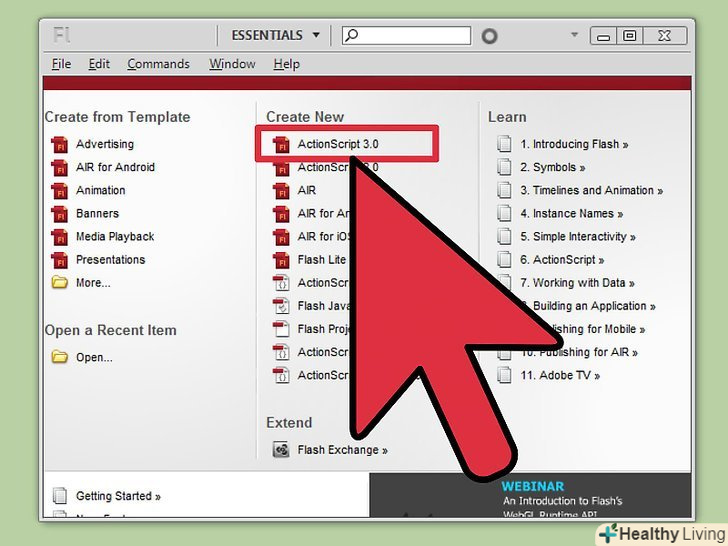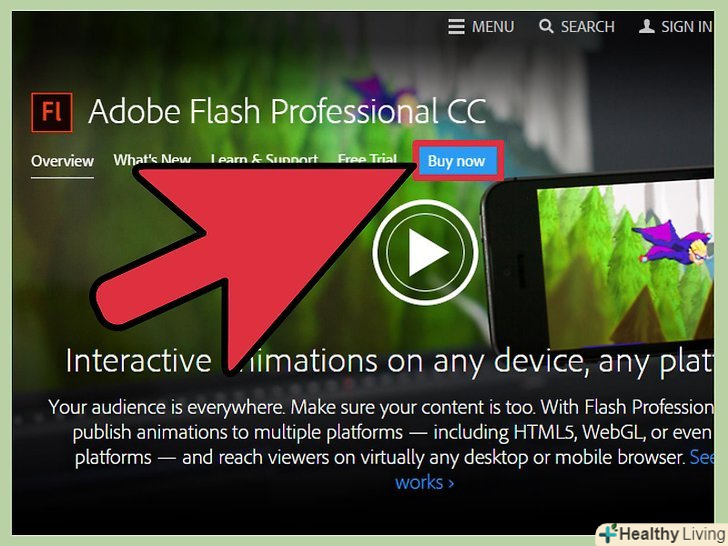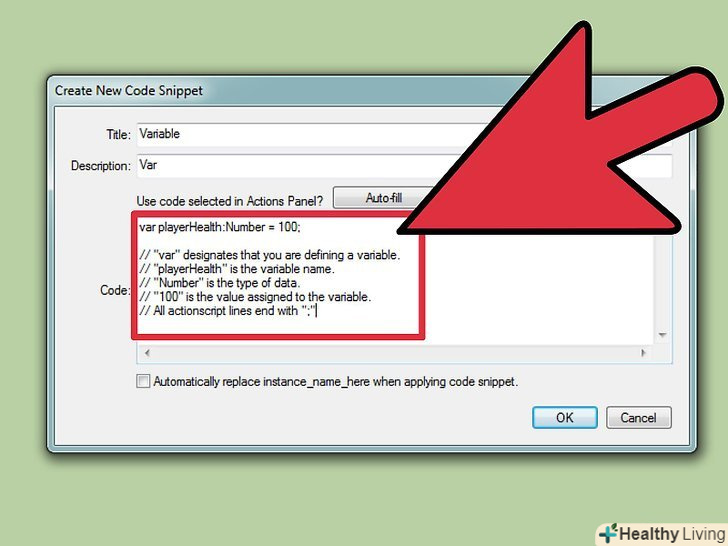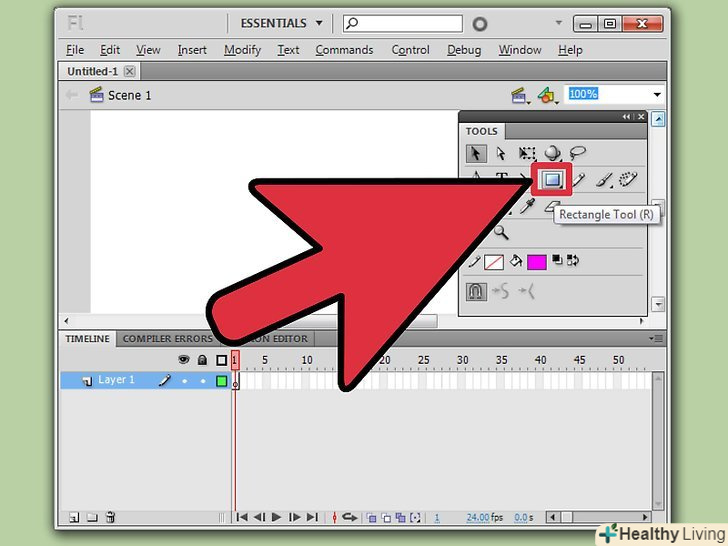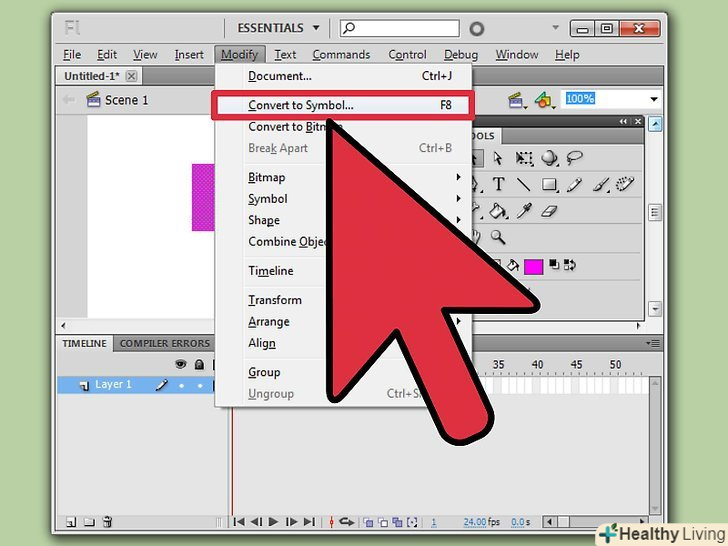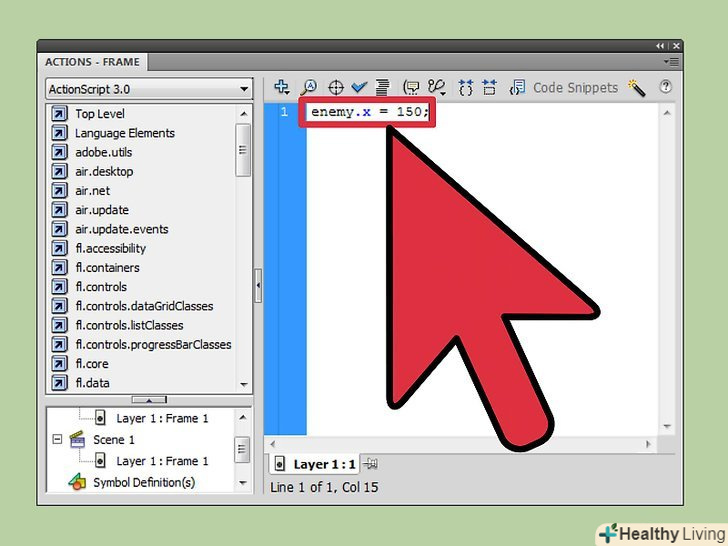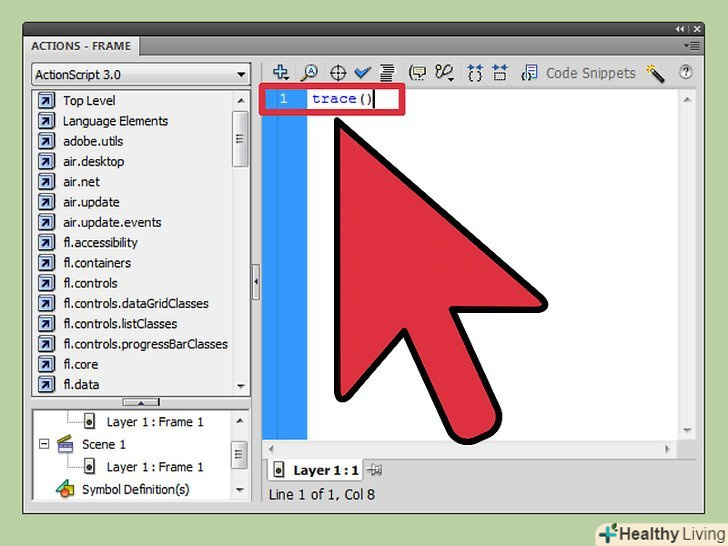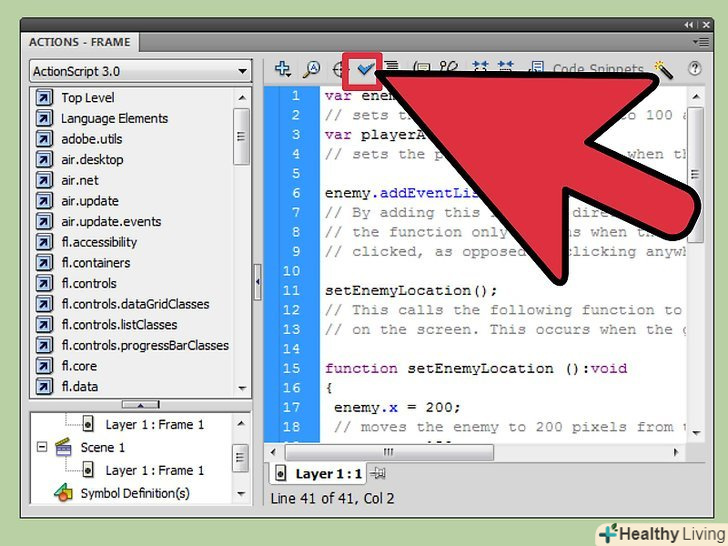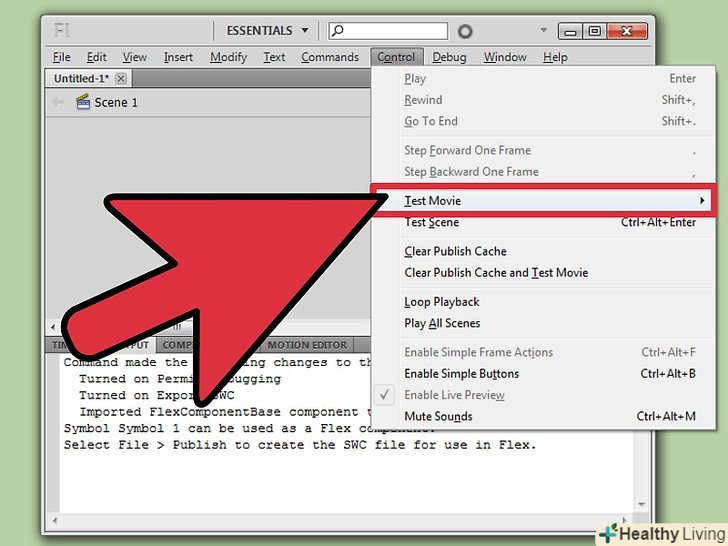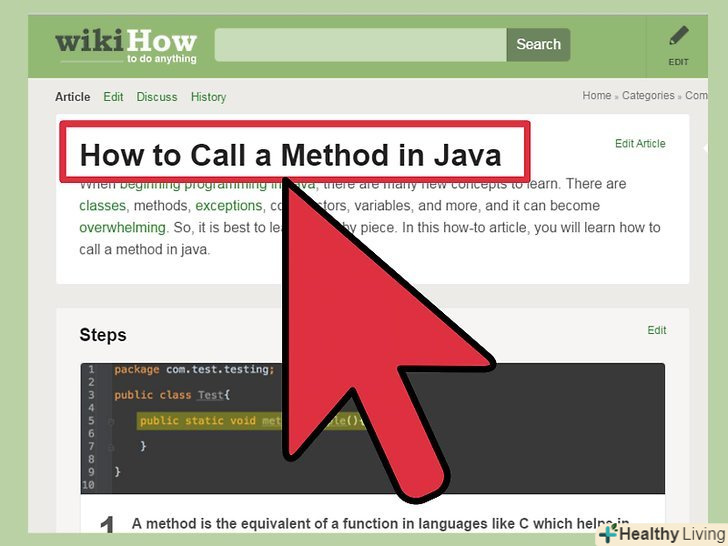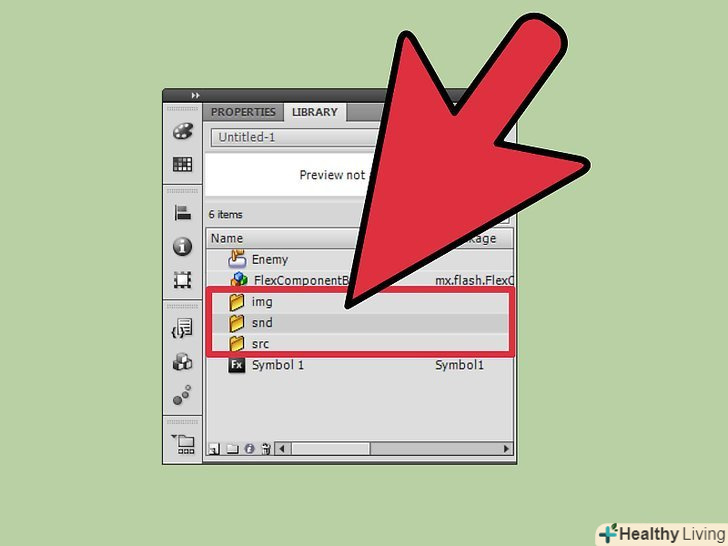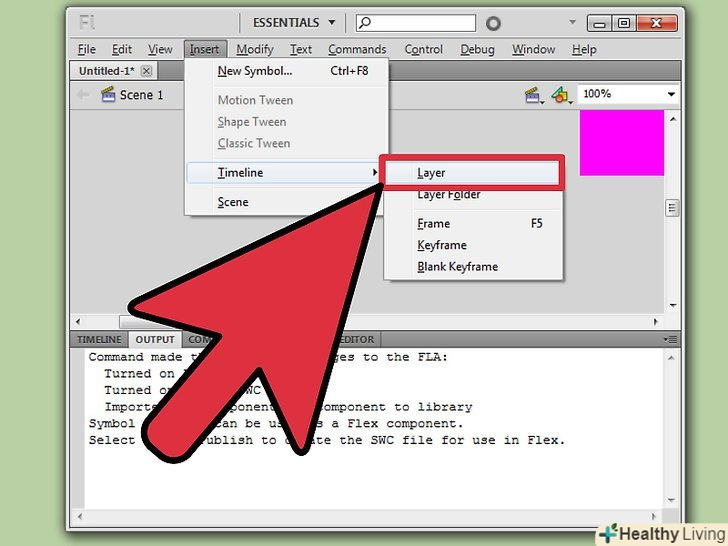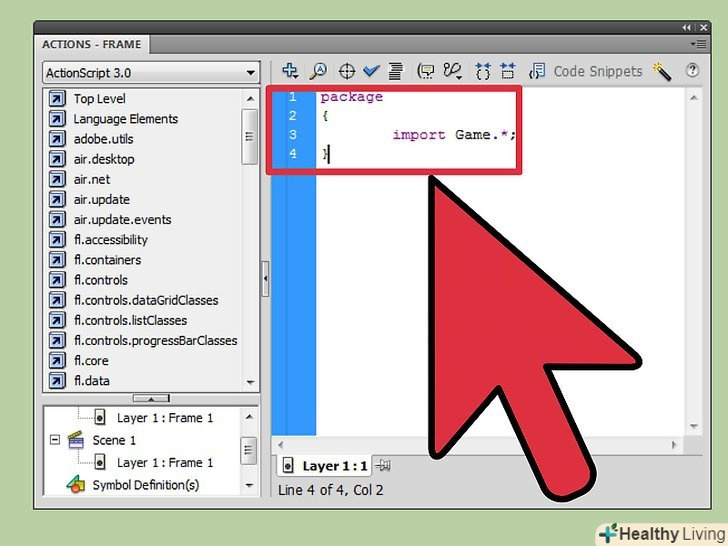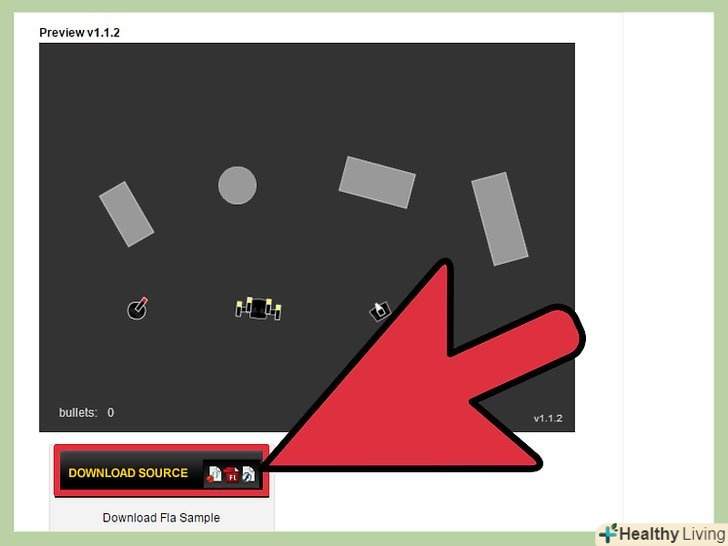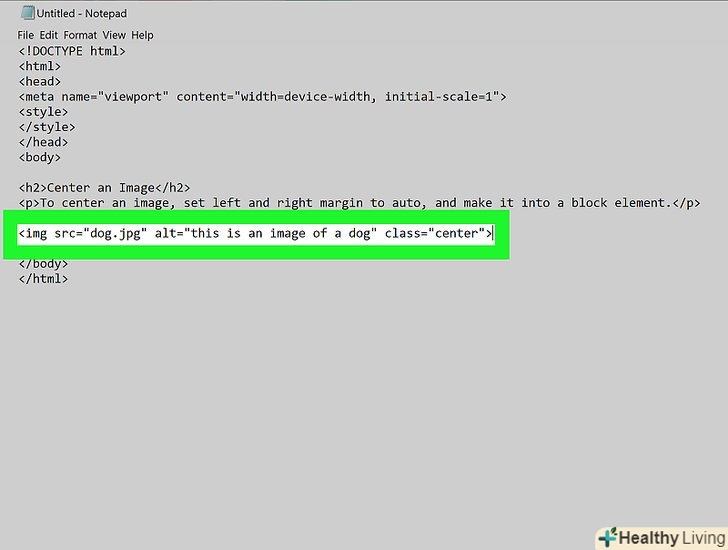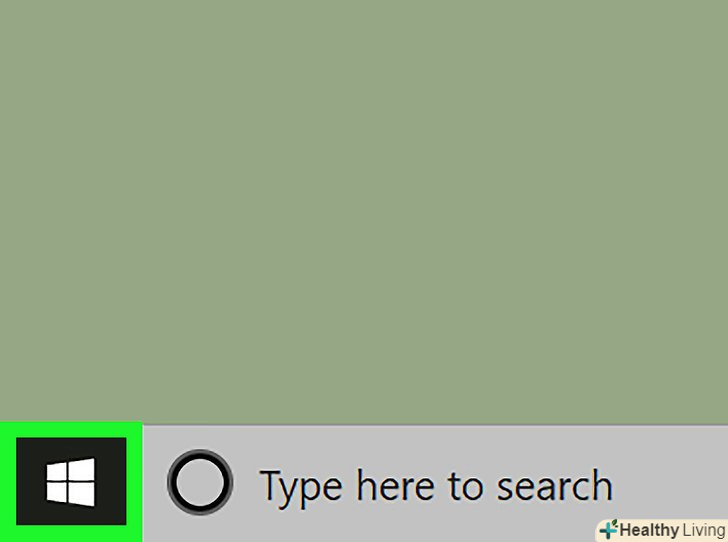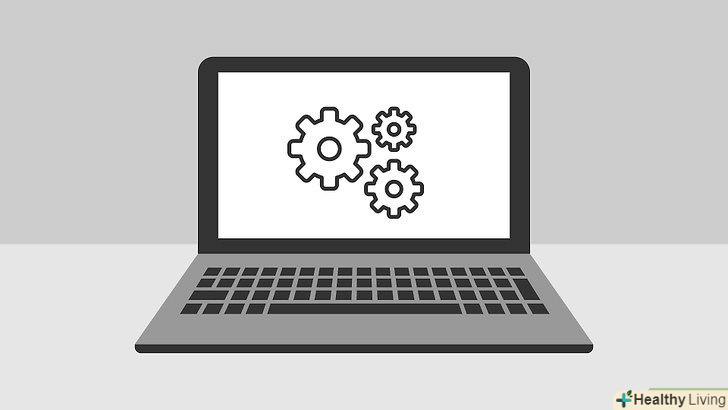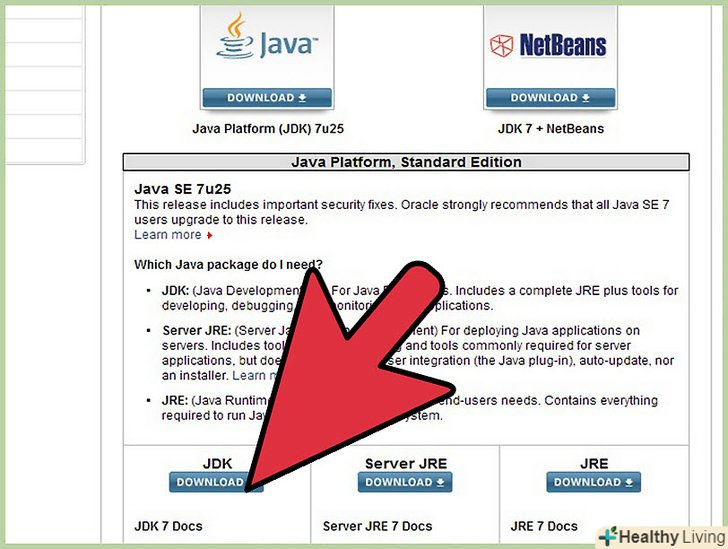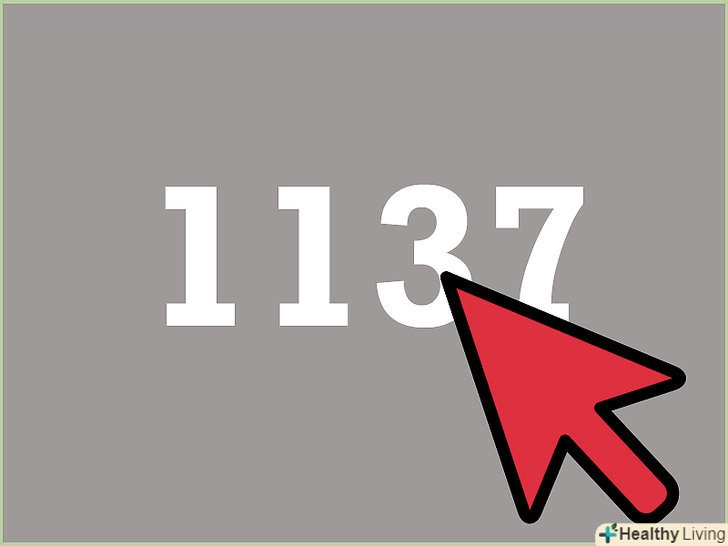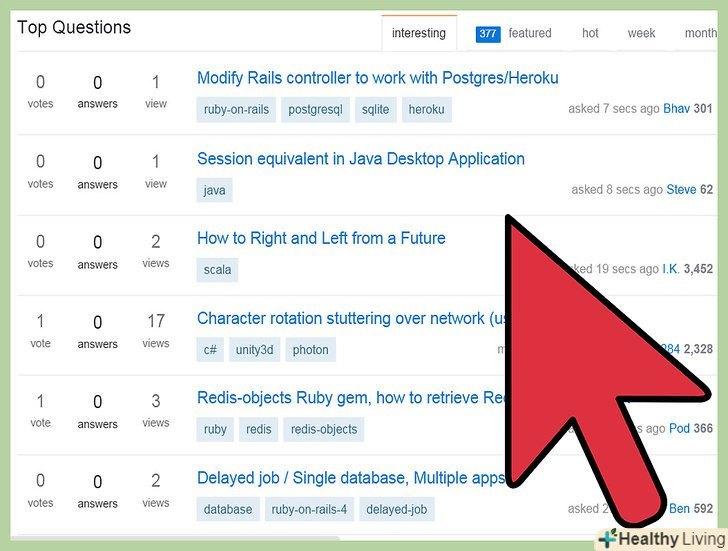Flash-це популярний формат ігор, що запускаються в браузерах. Хоча цей формат здає позиції мобільним додаткам, багато хороші ігри пишуться саме в цьому форматі. У Flash використовується ActionScript-це легкий в освоєнні мову програмування, який дозволяє контролювати об'єкти на екрані.
Кроки
Частина1З 3:
Початок
Частина1З 3:
 Придумайте гру (її сюжет), перш ніж приступити до написання коду.у Flash створюються прості ігри, тому виберіть жанр гри і продумайте її концепцію. Прочитайте статтюяк зробити комп'ютерну гру. Основні жанри включають в себе:
Придумайте гру (її сюжет), перш ніж приступити до написання коду.у Flash створюються прості ігри, тому виберіть жанр гри і продумайте її концепцію. Прочитайте статтюяк зробити комп'ютерну гру. Основні жанри включають в себе:- Нескінченний забіг. У таких іграх персонаж рухається автоматично, а гравець тільки направляє його і перестрибує через перешкоди (або іншим чином взаємодіє з грою).
- Бійки. У таких іграх головний персонаж повинен перемогти ворогів в нескінченних бійках / битвах.
- Пазли. Ігри-головоломки. Варіюються від найпростіших головоломок (зібрати три однакових кульки) до складних головоломок, що складають основу пригодницьких ігор.
- РПГ. У таких іграх необхідно розвивати головний персонаж (його вміння, вигляд, характер), щоб мати можливість битися з різним противником. Код РПГ-гри набагато складніше коду найпростішої гри.
 Flash краще підходить для створення 2D-ігор (двомірних).у ньому можна створювати і 3D-Ігри (Тривимірні), але для цього потрібно дуже добре знати мову програмування та інші просунуті прийоми. Практично всі популярні Flash ігри-це двомірні ігри.
Flash краще підходить для створення 2D-ігор (двомірних).у ньому можна створювати і 3D-Ігри (Тривимірні), але для цього потрібно дуже добре знати мову програмування та інші просунуті прийоми. Практично всі популярні Flash ігри-це двомірні ігри.- Флеш-ігри найкраще підходить для короткочасних ігрових сеансів, тому що в них грають тоді, коли є вільний час (не більше 15 хвилин).
 Ознайомтеся з мовою програмування ActionScript3 (AS3), на якому пишуться флеш-ігри. ви можете створити просту гру, маючи базові знання в AS3.
Ознайомтеся з мовою програмування ActionScript3 (AS3), на якому пишуться флеш-ігри. ви можете створити просту гру, маючи базові знання в AS3.- Є кілька книг про ActionScript, доступних на Amazon і в інших магазинах, поряд з великою кількістю навчальних посібників і онлайн-прикладів.
 Скачайте Flash Professional.це платна, але найкраща програма, в якій створюються флеш-ігри. Є й інші аналогічні програми, в тому числі безкоштовні, але часто їм не вистачає сумісності або у вас піде більше часу на досягнення тих же цілей.
Скачайте Flash Professional.це платна, але найкраща програма, в якій створюються флеш-ігри. Є й інші аналогічні програми, в тому числі безкоштовні, але часто їм не вистачає сумісності або у вас піде більше часу на досягнення тих же цілей.- Flash Professional є єдиною програмою, яка вам знадобиться для створення гри.
Частина2З 3:
Створення найпростішої гри
Частина2З 3:
 Зрозумійте основні структури коду, написаного на AS3. є три основні частини будь-якого AS3 коду:
Зрозумійте основні структури коду, написаного на AS3. є три основні частини будь-якого AS3 коду:- Змінні. У них зберігаються дані (Числові, текстові, об'єктні та багато інших). Змінні визначаються кодомvar і одним словом.
Var PlayerHealth:Number = 100; / / " var " - Ви визначаєте змінну. / / "playerHealth" - це ім'я змінної. //" Number " – це тип даних (тут - числовий). / / " 100 " - значення, приписане змінній. / / будь-який рядок коду на AS3 закінчується"; "
- Обробники подій. Шукають певні події, які повинні бути виконані, і повідомляють про них іншим частинам програми. Це необхідно для введення гравця і повторення коду. Як правило, обробники подій звертаються до функцій.
AddEventListener(MouseEvent.CLICK, SwingSword); / / "addEventListener ()" - визначення обробника подій. / / "MouseEvent" - Категорія Введення, очікувана до виконання. // ".CLICK " - певна подія в категорії MouseEvent. / / "swingSword" - функція, що запускається при виконанні події.
- Функції. Розділи програми, що визначаються ключовим словом; до них звертаються по ходу виконання програми. Код складної гри може включати сотні функцій, а простої гри - тільки кілька. Функції можуть розташовуватися в довільному порядку, так як вони запускаються тільки тоді, коли до них звертаються.
Function SwingSword (E:MouseEvent):Void; { / / Код } //" function " – ключове слово, що вводиться на початку будь-якої функції. / / "swingSword" - ім'я функції. //" e:MouseEvent " – додатковий параметр, що вказує на те, / / що до функції звертається обробник подій. //": void " - значення, що повертається функцією. / / якщо значення не повертається, використовуйте: void.
- Змінні. У них зберігаються дані (Числові, текстові, об'єктні та багато інших). Змінні визначаються кодомvar і одним словом.
 Створіть об'єкти, з якими буде взаємодіяти гравець.до об'єктів можна віднести спрайти, персонажів або відеокліпи. У нашому прикладі простої гри ви будете створювати прямокутник.
Створіть об'єкти, з якими буде взаємодіяти гравець.до об'єктів можна віднести спрайти, персонажів або відеокліпи. У нашому прикладі простої гри ви будете створювати прямокутник.- Запустіть Flash Professional. Створіть новий проект ActionScript 3. [1]
- На панелі інструментів натисніть інструмент "прямокутник". Ця панель може перебувати в різних місцях в залежності від конфігурації Flash Professional. Намалюйте прямокутник у вікні "Сцена".
- Виділіть прямокутник за допомогою інструменту "виділення".
 Задайте властивості об'єкта.для цього відкрийте меню "Змінити «і виберіть пункт» перетворити в символ" (або натисніть F8). У вікні "перетворити в символ «присвойте об'єкту легко впізнаване ім'я, наприклад,» ворог" (enemy).
Задайте властивості об'єкта.для цього відкрийте меню "Змінити «і виберіть пункт» перетворити в символ" (або натисніть F8). У вікні "перетворити в символ «присвойте об'єкту легко впізнаване ім'я, наприклад,» ворог" (enemy).- Знайдіть вікно "Властивості". У верхній частині вікна розташоване порожнє текстове поле, позначене як "Ім'я зразка" (якщо навести на це поле курсор). Введіть те ж ім'я, яке ви вводили при перетворенні об'єкта в символ (в нашому прикладі «ворог»). Це призведе до створення унікального імені, яке можна використовувати в AS3 коді.
- Кожен "зразок" є окремим об'єктом, який залежить від коду. Ви можете скопіювати вже створені "зразки«; для цього кілька разів натисніть» Бібліотека «і перетягніть» зразок «на»сцену". При кожному додаванні "зразка«його ім'я буде змінюватися (»ворог«,» враг1«,» враг2" і так далі).
- Коли ви звертаєтеся до об'єкта в коді, просто використовуйте ім'я "зразка «(в нашому прикладі»ворог").
 Зміна властивостей зразка.після створення зразка ви можете змінити його властивості, наприклад, змінити розмір. Для цього введіть ім'я зразка, потім".", потім назва властивості, а потім значення:
Зміна властивостей зразка.після створення зразка ви можете змінити його властивості, наприклад, змінити розмір. Для цього введіть ім'я зразка, потім".", потім назва властивості, а потім значення:- enemy.x = 150; задає положення об'єкта "ворог" по осі х.
- enemy.y = 150; задає положення об'єкта «ворог» по осі Y (початок осі Y лежить у верхній точці «сцени»).
- enemy.rotation = 45; Поворот об'єкта» ворог " на 45° за годинниковою стрілкою.
- enemy.scaleX = 3; розтягує об'єкт «ворог» по ширині на множник 3. Від'ємне значення величини переверне об'єкт.
- enemy.scaleY = 0.5; уріже висоту об'єкта вдвічі. .
 Вивчіть командуtrace(). вона повертає поточні значення для конкретних об'єктів і необхідна для визначення того, що все працює правильно. Не варто включати цю команду в вихідний код гри, але вона знадобиться вам для налагодження програми.
Вивчіть командуtrace(). вона повертає поточні значення для конкретних об'єктів і необхідна для визначення того, що все працює правильно. Не варто включати цю команду в вихідний код гри, але вона знадобиться вам для налагодження програми. Створіть найпростішу гру, використовуючи наведену вище інформацію. у нашому прикладі ви створите гру, в якій противник буде змінювати розмір кожен раз, як ви клацніть по ньому, і до тих пір, поки у нього не закінчиться запас здоров'я.[2]
Створіть найпростішу гру, використовуючи наведену вище інформацію. у нашому прикладі ви створите гру, в якій противник буде змінювати розмір кожен раз, як ви клацніть по ньому, і до тих пір, поки у нього не закінчиться запас здоров'я.[2]Var EnemyHP:Number = 100; / / задає величину запасу здоров'я противника (100 на початку гри). Var PlayerAttack:Number = 10; // задає силу атаки гравця при клацанні по противнику.Enemy.AddEventListener(MouseEvent.CLICK, AttackEnemy); // тобто функція запускається тільки тоді, коли клацання припадає на об'єкт, / / а не на інше місце на екрані. SetEnemyLocation(); / / розміщує противника на екрані. / / запускається на самому початку гри. Function SetEnemyLocation ():Void { Enemy.X = 200; // переміщує противника вправо на 200 пікселів від лівої частини екрану. Enemy.Y = 150; // переміщує противника вниз на 150 пікселів від верхньої частини екрану. Enemy.Rotation = 45; / / повертає ворога на 45 градусів за годинниковою стрілкою. Trace("enemy's x-value is", Enemy.X, "and enemy's y-value is", Enemy.Y); / / відображає поточну позицію противника для налагодження. } Function AttackEnemy (E:MouseEvent):Void // створює функцію для опису атаки при клацанні по противнику. { EnemyHP = EnemyHP - PlayerAttack; / / віднімає значення сили атаки гравця з значення запасу здоров'я противника. // в результаті виходить нове значення запасу здоров'я противника. Enemy.ScaleX = EnemyHP / 100; // змінює ширину на основі нового значення запасу здоров'я противника. // це значення ділиться на 100, щоб отримати десятковий дріб. Enemy.ScaleY = EnemyHP / 100; // змінює висоту на основі нового значення запасу здоров'я противника. Trace("The enemy has", EnemyHP, "HP left"); / / відображає втрачений запас здоров'я. }
 Запустіть гру.відкрийте меню "управління «і виберіть»протестувати". Запуститься ваша гра; клацніть по противнику, щоб змінити його розмір. Налагоджувальна інформація буде відображатися у вікні "висновок".
Запустіть гру.відкрийте меню "управління «і виберіть»протестувати". Запуститься ваша гра; клацніть по противнику, щоб змінити його розмір. Налагоджувальна інформація буде відображатися у вікні "висновок".
Частина3З 3:
Просунуті прийоми
Частина3З 3:
 Пакети. у них (в окремих файлах) зберігаються змінні, постійні, функції та інша інформація; ви можете імпортувати пакети в вашу програму. Використовуючи пакет, вже створений кимось, ви сильно спростите собі завдання по створенню програми.
Пакети. у них (в окремих файлах) зберігаються змінні, постійні, функції та інша інформація; ви можете імпортувати пакети в вашу програму. Використовуючи пакет, вже створений кимось, ви сильно спростите собі завдання по створенню програми.- Прочитайте цю статтю для отримання докладної інформації про те, як працюють пакети.
 Створення папок проекту.якщо ви створюєте гру з декількома зображеннями і звуковими файлами, створіть кілька папок. Це дозволить вам не заплутатися в різних елементах, а також зберігати пакети у відповідних папках.
Створення папок проекту.якщо ви створюєте гру з декількома зображеннями і звуковими файлами, створіть кілька папок. Це дозволить вам не заплутатися в різних елементах, а також зберігати пакети у відповідних папках.- Створіть базову папку проекту. У базовій папці необхідно створити підпапку "IMG«, де будуть зберігатися зображення, підпапку» SND «для звукових файлів і підпапку» SRC" з пакетами і кодом гри.
- Створіть папку "Game «у папці» SRC «для файлу»Constants".
- Така структура розташування папок не є обов'язковою; вона наведена як приклад упорядкування та організації елементів вашого проекту (це особливо важливо у випадку великих проектів). Якщо ви створюєте просту гру (як в нашому прикладі), ніяких папок створювати не потрібно.
 Додайте звук до гри. Гра без звуку або музики швидко набридне будь-якому гравцеві. Ви можете додати звук за допомогою інструменту "шари". Більш детальну інформацію про це пошукайте в Інтернеті.
Додайте звук до гри. Гра без звуку або музики швидко набридне будь-якому гравцеві. Ви можете додати звук за допомогою інструменту "шари". Більш детальну інформацію про це пошукайте в Інтернеті. Створіть файл "Constant".якщо у вашій грі багато постійних величин, значення яких не змінюються протягом всієї гри, ви можете створити файл "Constant", щоб зберігати в ньому всі постійні величини. Постійними величинами є сила тяжіння, швидкість персонажа та інші.[3]
Створіть файл "Constant".якщо у вашій грі багато постійних величин, значення яких не змінюються протягом всієї гри, ви можете створити файл "Constant", щоб зберігати в ньому всі постійні величини. Постійними величинами є сила тяжіння, швидкість персонажа та інші.[3]- Якщо ви створюєте файл "Constant", помістіть його у відповідну папку проекту, а потім імпортуйте в пакет. Наприклад, ви створюєте файл сonstants.as і ставите його в папку з грою. Щоб імпортувати його, ви повинні використовувати наступний код:
Package { Import Game.*; }
- Якщо ви створюєте файл "Constant", помістіть його у відповідну папку проекту, а потім імпортуйте в пакет. Наприклад, ви створюєте файл сonstants.as і ставите його в папку з грою. Щоб імпортувати його, ви повинні використовувати наступний код:
 Подивіться ігри інших розробників.багато розробників не розкривають кодів своїх ігор, але є безліч навчальних та інших проектів, в яких ви можете подивитися код. Це відмінний спосіб дізнатися про деякі передові прийоми, які допоможуть вам при створенні хорошої гри.
Подивіться ігри інших розробників.багато розробників не розкривають кодів своїх ігор, але є безліч навчальних та інших проектів, в яких ви можете подивитися код. Це відмінний спосіб дізнатися про деякі передові прийоми, які допоможуть вам при створенні хорошої гри.